Вы случайно удалили все СМС со своего телефона? Не паникуйте! На самом деле вы можете восстановить удаленные сообщения с помощью подходящего программного обеспечения — при условии, что эта часть памяти на вашем телефоне не была перезаписана обновлением приложения, загрузкой файла или чем-то еще. Итак, возьмите свой телефон и давайте вернем эти СМС.
MobiKin Doctor для Android
Есть несколько программ, которые вы можете использовать для восстановления удаленных текстовых сообщений, или другой информации. Мы попробовали программное обеспечение MobiKin Doctor, которое считаетм рекомендуемым методом благодаря его скорости и возможностям. Для того, чтобы восстановить смс на Андроид читайте нашу статью.
- Во-первых, скачайте MobiKin Doctor для Android: версия для Windows или Mac
- Следуйте нашему пошаговому руководству
Какие телефоны совместимы с MobiKin для Android?
MobiKin Doctor для Android поддерживает более 2000 моделей устройств Android, посмотрите список поддерживаемых устройств Android, чтобы убедиться, что ваш телефон совместим. Список обширен, так что скорее всего ваш смартфон совместим.
Популярные диапазоны устройств, совместимые с MobiKin Doctor, включают в себя:
- Samsung Galaxy S9 , Samsung Galaxy S8 , Samsung Galaxy Note9 , Samsung Galaxy S7 , Samsung Galaxy S6
- Устройства Google Nexus , Google Pixel 3 , Pixel 2
- Sony Xperia XZ , Xperia XZ3 , Xperia XZ2 , Xperia XZ Premium
- Huawei Mediapad M5 , Huawei P20 Pro , Huawei Mate 20 Pro , Huawei Mate 10 Pro
- Xiaomi Mi MIX 2S , Xiaomi Mi MIX 3 , Xiaomi Mi 8
По большому счету, это программное обеспечение должно быть совместимо с любым устройством Android, включая последние модели. Если вы не уверены в этом, стоит попробовать бесплатную пробную версию.
Вы можете использовать это программное обеспечение не имея root, ведь MobiKin гарантирует, что сможет извлечь весь потерянный контент.
Как восстановить удаленные СМС с помощью MobiKin Doctor для Android
После установки программы на ПК и подключения устройства вам будет предложено разрешить доступ MobiKin к вашему телефону. В течение нескольких секунд вы должны увидеть предварительный просмотр ваших текстовых сообщений на главном экране MobiKin, а восстановление данных и их резервное копирование на компьютер должны быть мгновенными.
- Как только вы подключите телефон, этот экран появится автоматически. Он обнаружит ваше устройство, подключится к нему и сообщит, когда процесс будет готов к запуску. На экране также видно, что MobiKin можно использовать для восстановления данных с SD-карты и в качестве Super Toolkit.
- После подключения отобразятся данные вашего телефона, такие как модель, версия системы и т.д. Вам будет предоставлен выбор того, какие данные вы хотите получить. Как вы можете видеть на скриншоте ниже, у вас есть несколько вариантов восстановления: контакты, фотографии, СМС, журналы вызовов, видео, аудио и документы. Выберите «Messages» и нажмите «Next».
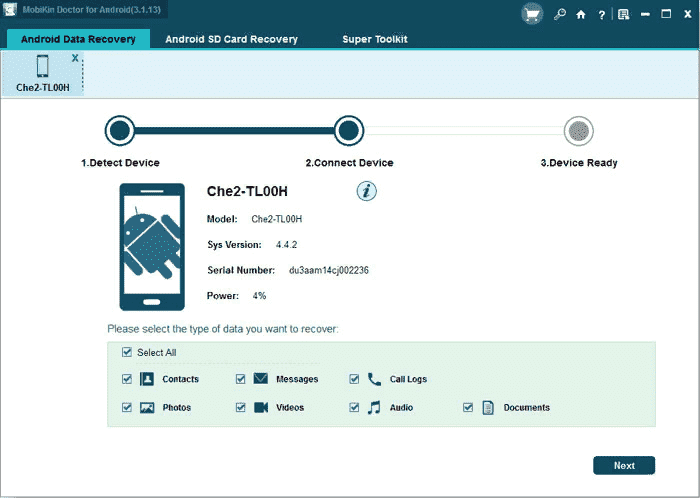
- Ваши данные будут получены через несколько секунд и будут отображаться, как показано на скриншоте ниже. Здесь мы выбрали все категории, но если вы выбрали только «Сообщения», вы увидите только этот раздел.
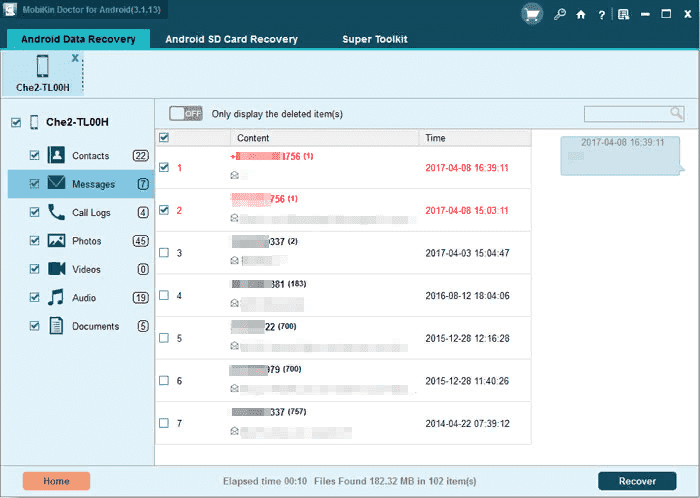
- Выберите отображение только удаленных элементов (если у вас много сообщений), чтобы легче было фильтровать. Либо выберите конкретные сообщения. Затем выберите «Recover», чтобы восстановить потерянные или удаленные данные.
- Как только ваши данные будут восстановлены, вам будет предложено сохранить их непосредственно на вашем компьютере. Выберите или создайте папку, в которую вы хотите сохранить ваши сообщения.
Восстановление ваших сообщений на Android
Независимо от того, сработало ли восстановление удаленных сообщений или нет, всегда лучше принимать профилактические меры, чтобы вы больше не потеряли их. Некоторые производители, такие как Samsung, предлагают до 15 ГБ бесплатного облачного хранилища, которое можно использовать для резервного копирования различных данных телефона, включая текстовые сообщения. Однако на большинстве телефонов Android вы можете просто использовать свою учетную запись Google:
- Перейдите в Настройки, затем найдите Google.
- Нажмите на него, прокрутите вниз и перейдите в Резервное копирование.
- Включите резервное копирование на Google Drive. Вам будет предложено добавить учетную запись для резервного копирования. После этого просто нажмите Начать копирование. Это может занять некоторое время в зависимости от размера файлов. После этого Google будет автоматически сохранять историю звонков, контакты и текстовые сообщения.
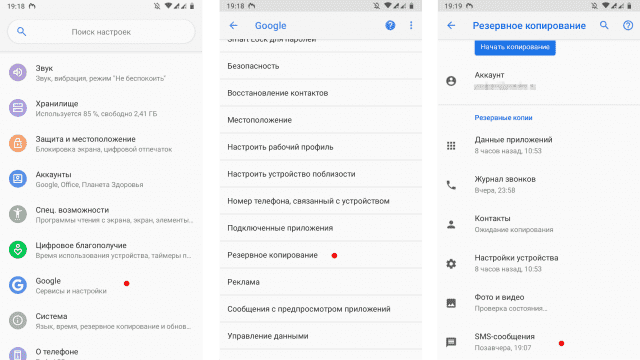
Однако, если вы хотите создавать резервные копии ваших текстовых сообщений и ничего больше, вы можете использовать стороннее приложение. SMS Backup+ — отличный способ сделать это бесплатно. Приложение может создавать резервные копии журналов вызовов, SMS и MMS на ваш Gmail. Конечно, вам нужно будет подключить свою учетную запись Google, чтобы сделать это. После этого вы можете выбрать, когда будет выполняться резервное копирование и что вы хотите сохранить. Вы найдете свои сообщения в папке с названием «SMS», в вашем Gmail.
Вы также можете регулярно создавать резервные копии всего, что есть на вашем телефоне. Вот наше руководство о том, как это сделать:
Вы когда-нибудь удаляли свои СМС случайно? Вам удалось их восстановить? У вас есть способ лучше, чем Mobikin Doctor? Поделитесь своими советами и опытом в комментариях.

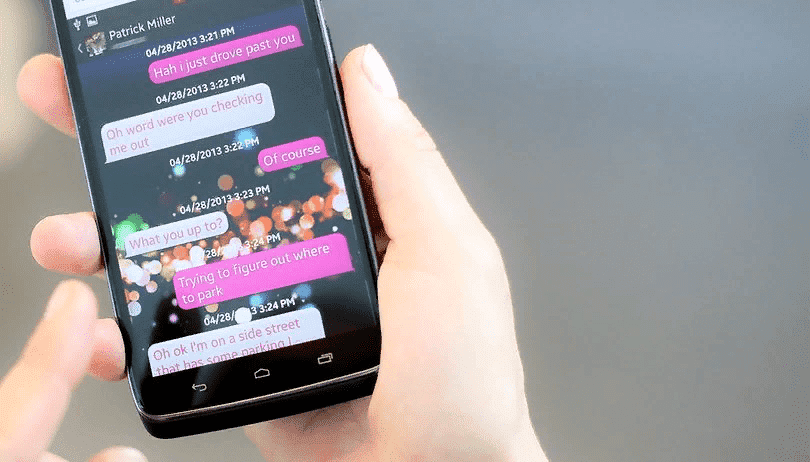






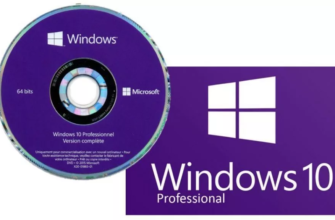
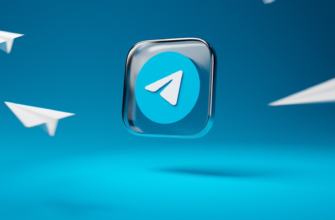
Мне тут помогли, спасибо.